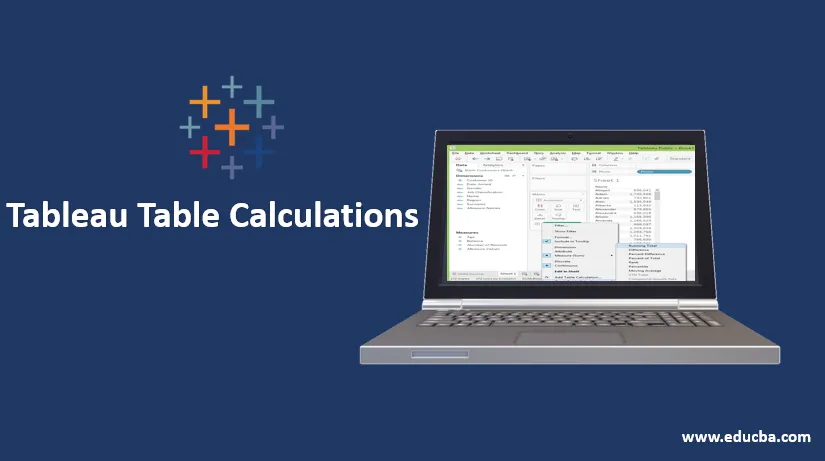
Présentation du calcul des tableaux Tableau
Tableau est l'un des meilleurs outils de BI sur le marché et il peut gérer de grandes quantités d'ensembles de données. Dans cet article, nous verrions le calcul de table qui se simplifie dans diverses opérations. Dans cette rubrique, nous allons en savoir plus sur le calcul de tableau Tableau.
Les calculs de tableau sont des calculs qui sont appliqués aux valeurs du tableau et dépendent de la structure du tableau ou plutôt des dimensions qui se trouvent dans la visualisation ou du niveau de détail de visualisation. Ainsi, chaque fois que vous souhaitez étendre les valeurs présentes dans votre table ou votre vue, ces calculs peuvent être utilisés.
Un point important à retenir est que les calculs de table dépendent des dimensions du niveau de détail VIS. Alors, quel est exactement ce niveau de détail? Le niveau de détail comprend toutes les dimensions présentes dans les étagères ou les cartes comme indiqué ici dans les cases rouges.
Ce sont les sujets ci-dessous que nous aborderions aujourd'hui
- Calculs de tableau Tableau
- Champs de calcul de Tableau
- Différence entre les calculs de tableau Tableau et les champs calculés Tableau
- Fonction de calcul de Tableau
Calculs de tableau Tableau
Le calcul de la table est en cours d'exécution de plusieurs types comme total, pourcentage, pourcentage total, moyenne, moyenne totale dans le tableau, etc. Ce sont des calculs prédéfinis et appelés calcul de table Tableau.
Les avantages du calcul de table
- Le moyen le plus rapide pour calculer les valeurs des tableaux comme le total, la moyenne ou le pourcentage, etc.,
- Il peut également être enregistré et utilisé comme champs calculés
- Résultat efficace pour le calcul des valeurs
Champs de calcul de Tableau
Avant de commencer avec cette rubrique, démarrez votre bureau Tableau et téléchargez l'ensemble de données donné pour mettre en pratique cette pratique.
Étapes pour télécharger Tableau Desktop: Cliquez ici
Télécharger le jeu de données client de la banque: Cliquez ici
Ouvrez un nouveau classeur dans Tableau Desktop et connectez les sources de données à l'aide de l'ensemble de données du fichier .xls
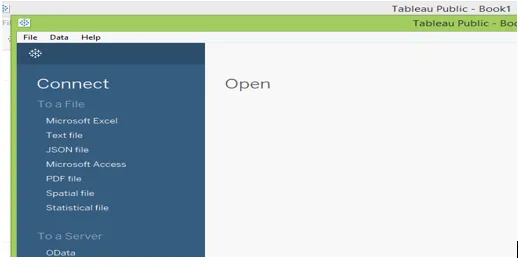
Les sources de données ressemblent
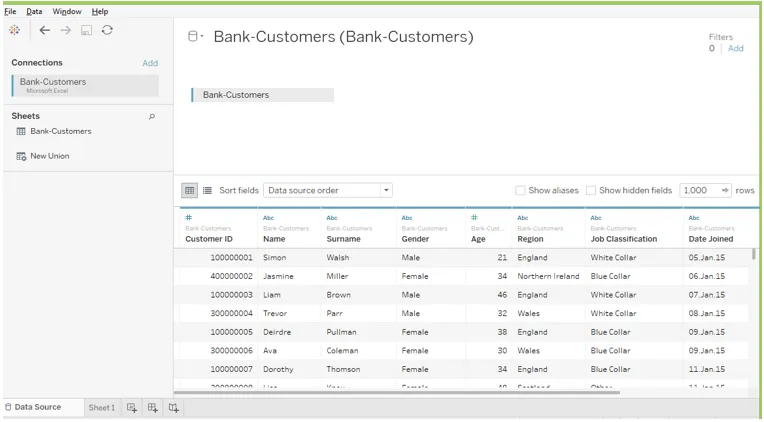
En utilisant cette source de données, nous pouvons créer un tableau basé sur le nom du client et le solde total
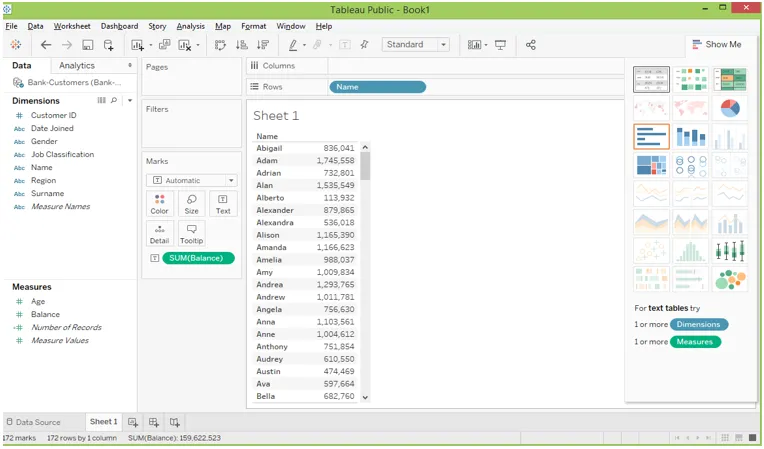
Le calcul du tableau ajouterait les mesures dans la vue. La façon la plus simple de faire le calcul est d'explorer l'option de calcul rapide du tableau lorsque nous sélectionnons la liste déroulante comme ci-dessous
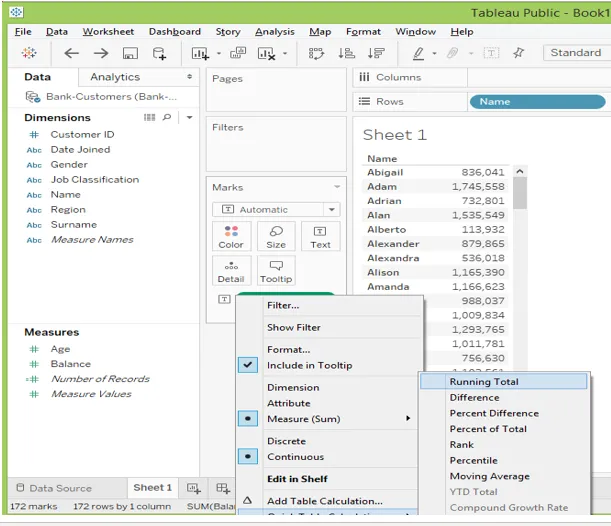
Après avoir exécuté le total, le tableau ressemblera à ci-dessous
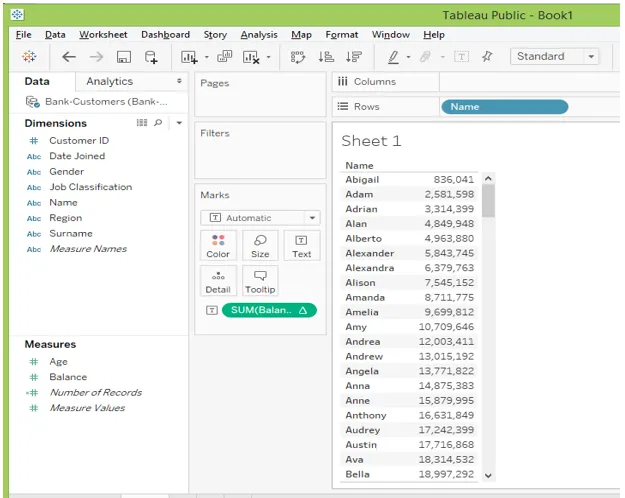
Le calcul peut s'appuyer sur ces deux types
- Champ d'adressage - Il indique la direction du calcul
- Champs de partitionnement - Les données peuvent être partitionnées en différents types, puis servir de calcul
Remarque
- Dans cet exemple, nous avons vu que le total cumulé est de haut en bas en fonction du champ d'adressage «nom». Le calcul par défaut pris comme champ de catégorie de nom.
- Lorsque nous ajoutons la région dans le champ, il est facile de changer le champ d'adressage
Faisons-le, faites glisser la région dans la colonne et cliquez à nouveau sur le calcul de la table de mesures. Nous pouvons maintenant identifier le symbole de données Calculer à l'aide et modifier la façon dont nous voulons que le calcul soit calculé.
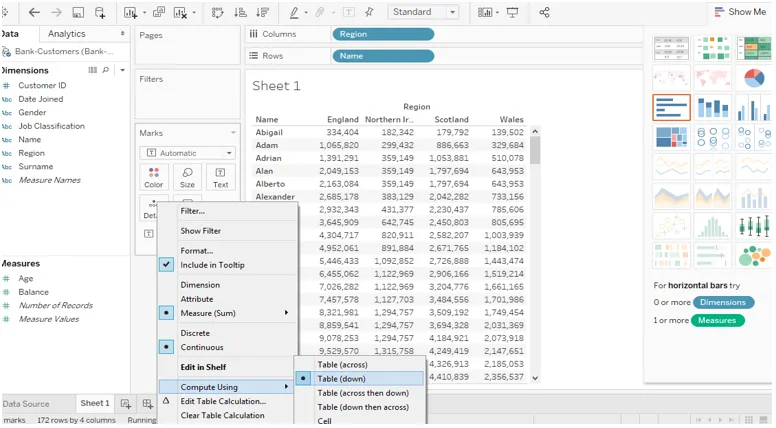
Nous pouvons également modifier le partitionnement de différentes manières en fonction des besoins
Différence entre le calcul de table et les champs calculés
Le calcul de la table et les champs calculés sont les mêmes en utilisant le calcul du résultat. Mais nous verrons la différence dans la façon dont les discussions de calcul se déroulent et comment elles peuvent être réutilisées dans plus de feuilles de calcul
1. Calcul du tableau Tableau
- Il est créé comme localement et vit en mode tableau
- Quand nous disons qu'il créerait localement et ne peut pas être réutilisé dans la source de données
- Si nous voulons réutiliser, nous devons enregistrer dans le volet en le faisant glisser
2. Champ calculé Tableau
- Il sera créé en tant que colonne séparée dans la source de données
- La source ne peut pas être modifiée, nous pouvons donc utiliser le champ calculé dans l'une des feuilles de calcul
- Il serait calculé avec les sources de données et considéré comme une nouvelle colonne et peut être réutilisé
Lorsque nous comparons le calcul de table et le champ calculé, le calcul a une portée limitée puis un champ calculé. Un champ calculé peut être activé pour une analyse plus approfondie.
Fonction de calcul de Tableau
Voyons quelques fonctions de calcul de Tableau
-
Chercher()
La valeur de recherche renvoie les valeurs de l'expression pour la cible sélectionnée et pointant le décalage relatif dans la ligne actuelle. Il renverra également les valeurs NULL si les valeurs cibles ne contiennent rien.
Syntaxe de lookup (): LOOKUP (expression, (offset))
Exemple: LOOKUP (SUM ((BALANCE))), +1)
-
Indice()
L'index qui renvoie une valeur de la plage de tableau donnée. Lorsque nous prenons un exemple simple dans Excel en indexant A1: B12 et en renvoyant la valeur en utilisant la fonction MATCH. Dans le tableau, il partitionne et renvoie la valeur de ligne actuelle
Exemple: INDEX () = 5
-
Dernier()
Il renverra le non. des lignes de la ligne actuelle avec la partition de la dernière ligne
Exemple: l' indice de ligne actuel est 7 sur 10 LAST () = 8
-
Premier()
Il renverra le non. des lignes de la ligne actuelle avec la partition de la première ligne
Exemple: l' indice de ligne actuel est 7 FIRST () = -5
-
Previous_Value ()
Il renverra les valeurs de la ligne précédente qui a été calculée. En outre, renvoyez l'expression lorsque la ligne actuelle est la première ligne du tableau
Syntaxe de Previous_Value (): PREVIOUS_VALUE (expression)
Exemple: SUM ((BALANCE)) * PREVIOUS_VALUE (2)
-
Rang()
Dans la visualisation, nous pouvons voir le classement pour chaque ligne ou volet dans le calcul du tableau. Il renverra le rang de la partition actuelle. La valeur NULL peut être ignorée dans la fonction de classement.
-
Running_Max ()
Il renverra le maximum pour la ligne donnée à partir de la partition de première ligne.
Exemple: RUNNING_MAX (SUM (BALANCE))
-
Running_Min ()
Il renverra le minimum pour la ligne donnée à partir de la partition de première ligne.
Exemple: RUNNING_MIN (SUM (BALANCE))
-
Running_Avg ()
Il renverra la valeur moyenne de la ligne donnée à partir de la partition de première ligne.
Exemple: RUNNING_AVG (SUM (BALANCE))
-
Running_Count ()
Il renverra le nombre de valeurs pour la ligne donnée à partir de la partition de première ligne.
Exemple: RUNNING_COUNT (SUM (BALANCE))
-
Running_Sum ()
Il renverra la somme de la valeur de la ligne donnée à partir de la partition de première ligne
Exemple: RUNNING_SUM (SUM (BALANCE))
-
Taille()
Il dira non. de lignes dans la partition.
Exemple: SIZE () = 10, lorsque la partition a 10 lignes
-
Total()
Il retournera le total d'une ligne donnée par ROW / COLUMN.
Conclusion
Maintenant, dans cet article, nous avons appris ce qui concerne le calcul de table, la différence de champ calculée entre ces deux et comment utiliser les calculs de table.
Articles recommandés
Ceci est un guide pour le calcul de tableau Tableau. Ici, nous discutons de l'aperçu du calcul de table de tableau, du champ de calcul de table, du champ calculé et de l'utilisation des calculs de table. Vous pouvez également consulter les articles suivants pour en savoir plus -
- Graphiques Tableau
- Architecture de Tableau
- Alternatives à Tableau
- Comment utiliser Tableau?